win7之家官方镜像系统如何下载安装到电脑呢?win7系统镜像原版是没有任何的广告插件及捆绑的,是最纯净的系统,但是win7之家官方镜像系统下载就是个问题了。不过对于网友们的疑问,win7之家小编整理了相关win7系统镜像下载内容,需要的盆友可以来看看。
方法/步骤
开浏览器并进入微软官网
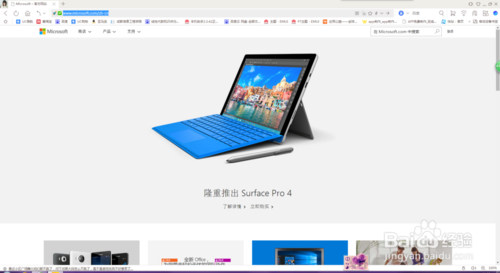
win7之家官方镜像系统如何下载图1
在右手边的搜索框中输入订户下载并点击搜索键
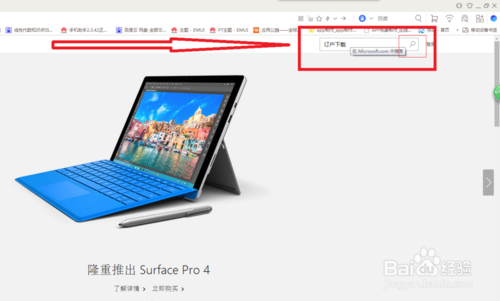
win7之家官方镜像系统如何下载图2
点击第一个:订户下载
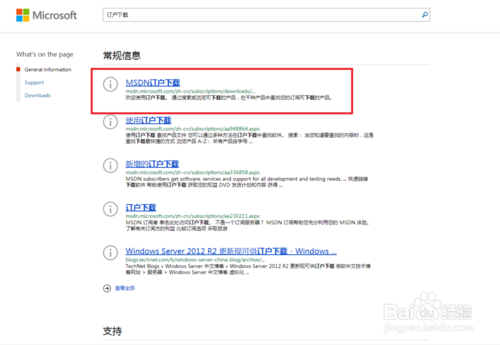
win7之家官方镜像系统如何下载图3
在搜索框中输入你要下载的系统镜像,现在以Windows 7 Ultimate为例,输入后点击转到
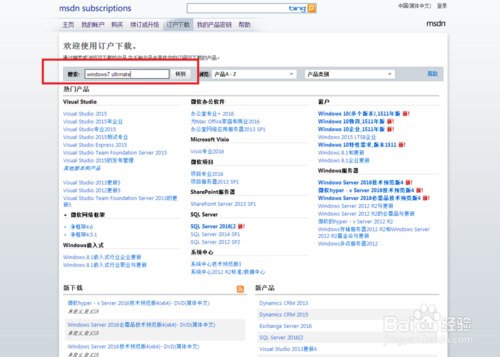
win7之家官方镜像系统如何下载图4
现在可以看到以下结果
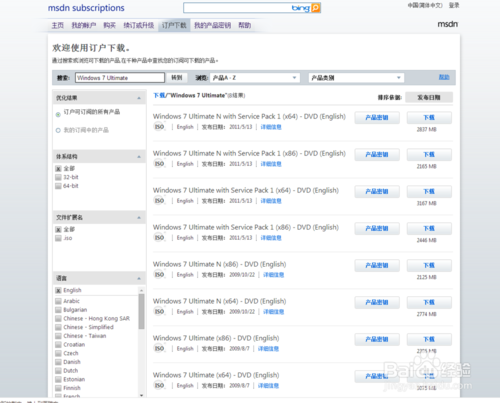
win7之家官方镜像系统如何下载图5
现在开始筛选你需要的系统镜像。
在右边结果栏中语言栏的English去掉,勾选Chinese-Simplified(简体中文)
其他的语言有兴趣的自己去了解
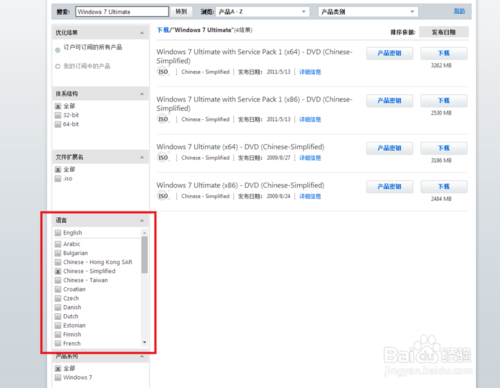
win7之家官方镜像系统如何下载图6
点击详细信息
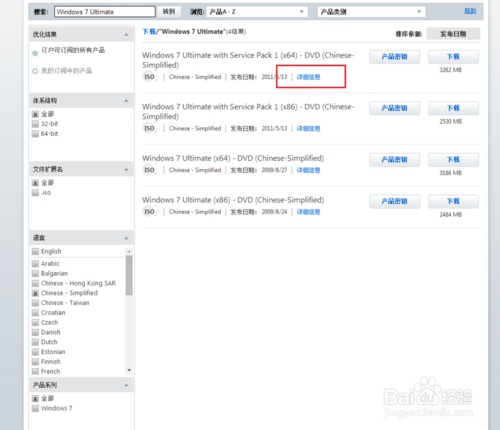
win7之家官方镜像系统如何下载图7
查看一下哈希值,看看将要下载的镜像是不是和微软官网提供的一致,如果和微软官网提供的一致,就可以判定为官网纯净版系统了
如果实在不确定哈希值可以下载一个哈希校验工具来检查一下
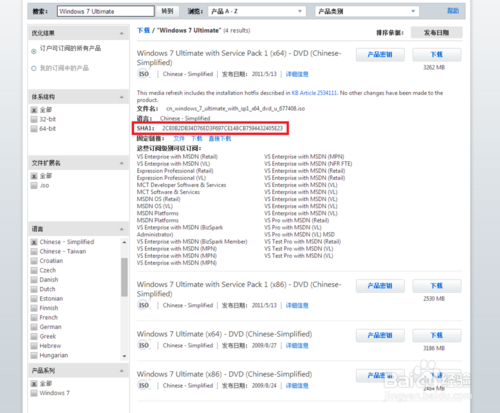
win7之家官方镜像系统如何下载图8
搜索:MSDN,我告诉你
进入官网
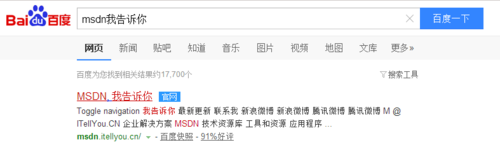
win7镜像原版如何下载图9
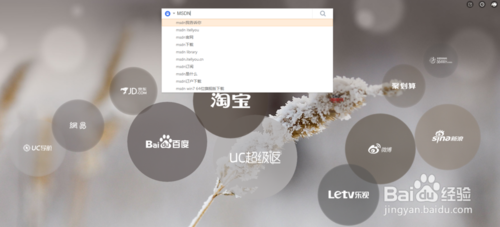
win7之家官方镜像系统如何下载图10
找到::操作系统-Windows 7-中文简体-Windows 7 Ultimate with Service Pack 1 (x64) - DVD (Chinese-Simplified)
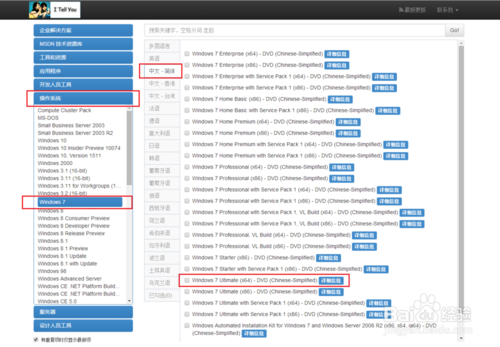
win7之家官方镜像系统如何下载图11
点击查看哈希值是否和官网一致
下方是下载网址
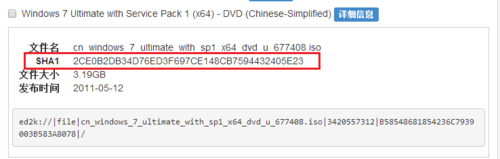
win7镜像原版如何下载图12
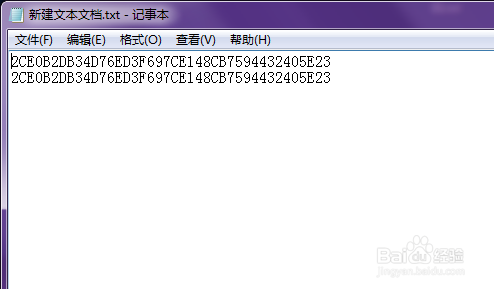
win7之家官方镜像系统如何下载图13
将其复制
打开迅雷-新增-粘贴网址-下载
OK
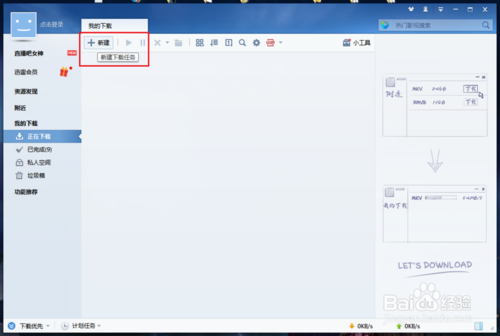
win7之家官方镜像系统如何下载图14
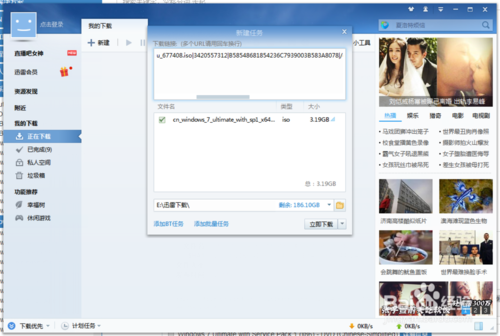
win7之家官方镜像系统如何下载图15
win7之家官方镜像系统如何下载的全部内容介绍到此就结束了,win7系统镜像下载来重装系统的话,整个系统重装过程都是自动化安装的,安装速度非常快速,快到你难以想象,还能非常顺利解决你遇到的系统故障问题。你还不赶紧动手试试!
Copyright ©2018-2023 www.958358.com 粤ICP备19111771号-7 增值电信业务经营许可证 粤B2-20231006